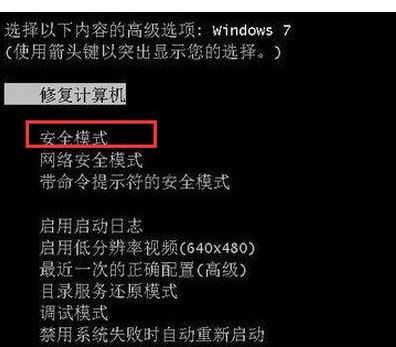
重装系统后,首先要做的事就是安装正确的驱动程序,包括显卡驱动程序的安装。可是有部分童鞋安装显卡驱动后电脑就蓝屏了,其实这一般都是由于显卡本身出现故障或者显卡驱动与系统不兼容导致的。我们看看有什么解决方法吧
大家都知道电脑显卡驱动程序是显卡与电脑之间通信桥梁,有些朋友在新系统中安装显卡驱动后,电脑就突然发生蓝屏故障了。该怎么解决这个问题呢?接下来,小编就和大家分享一下因为安装显卡驱动导致蓝屏的修复方法。
1、重启计算机,然后长按F8直到出现高级启动菜单,选择安全模式进入安全模式桌面,如下图所示:
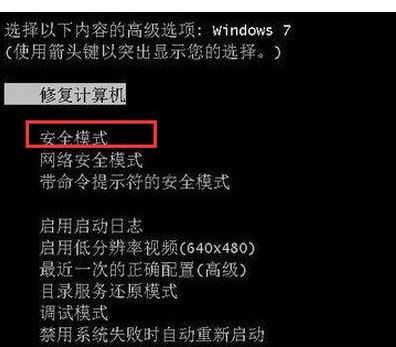
蓝屏电脑图解-1
2、在桌面上右键点击计算机,选择属性,然后点击“设备管理器”,如下图所示:
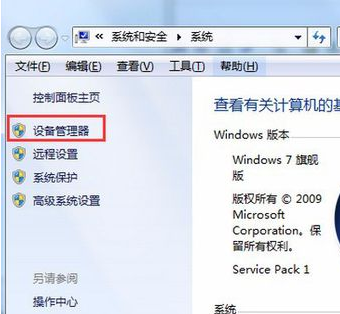
显卡驱动蓝屏修复方法电脑图解-2
3、展开显示适配器,然后右键点击显卡,在右键菜单中选择“卸载”,如下图所示:
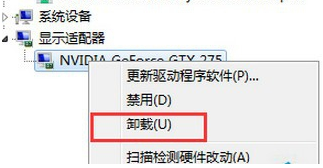
蓝屏电脑图解-3
4、随后重新启动系统,这时基本上已经能进入到正常模式了,接下来我们又要安装驱动了,记住别安装之前有问题的版本了,可以使用驱动精灵软件,在显卡驱动中选择一个版本进行安装,如果没有出现蓝屏那就OK了,如下图所示:
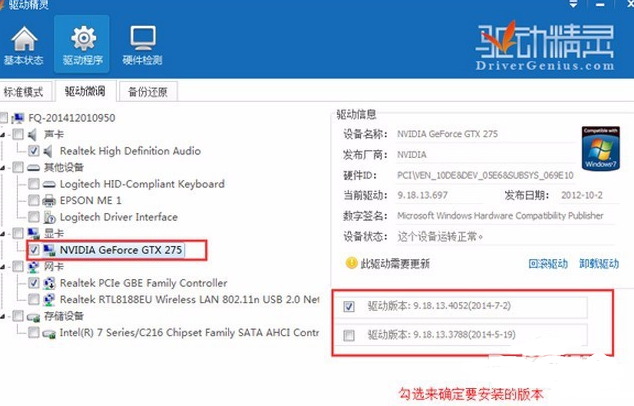
显卡驱动电脑图解-4
以上就是解决装显卡驱动蓝屏的解决方法了,希望能帮助到你




